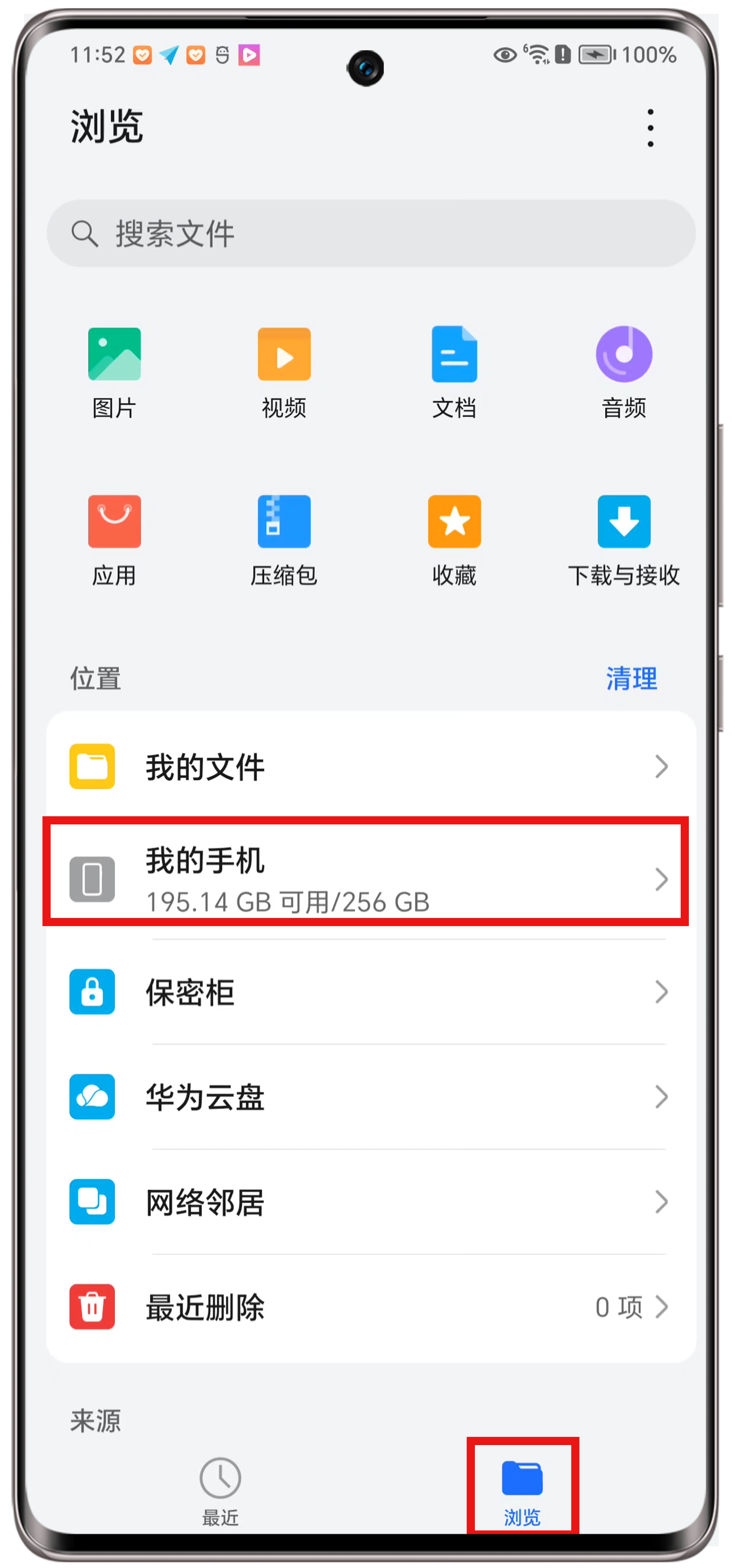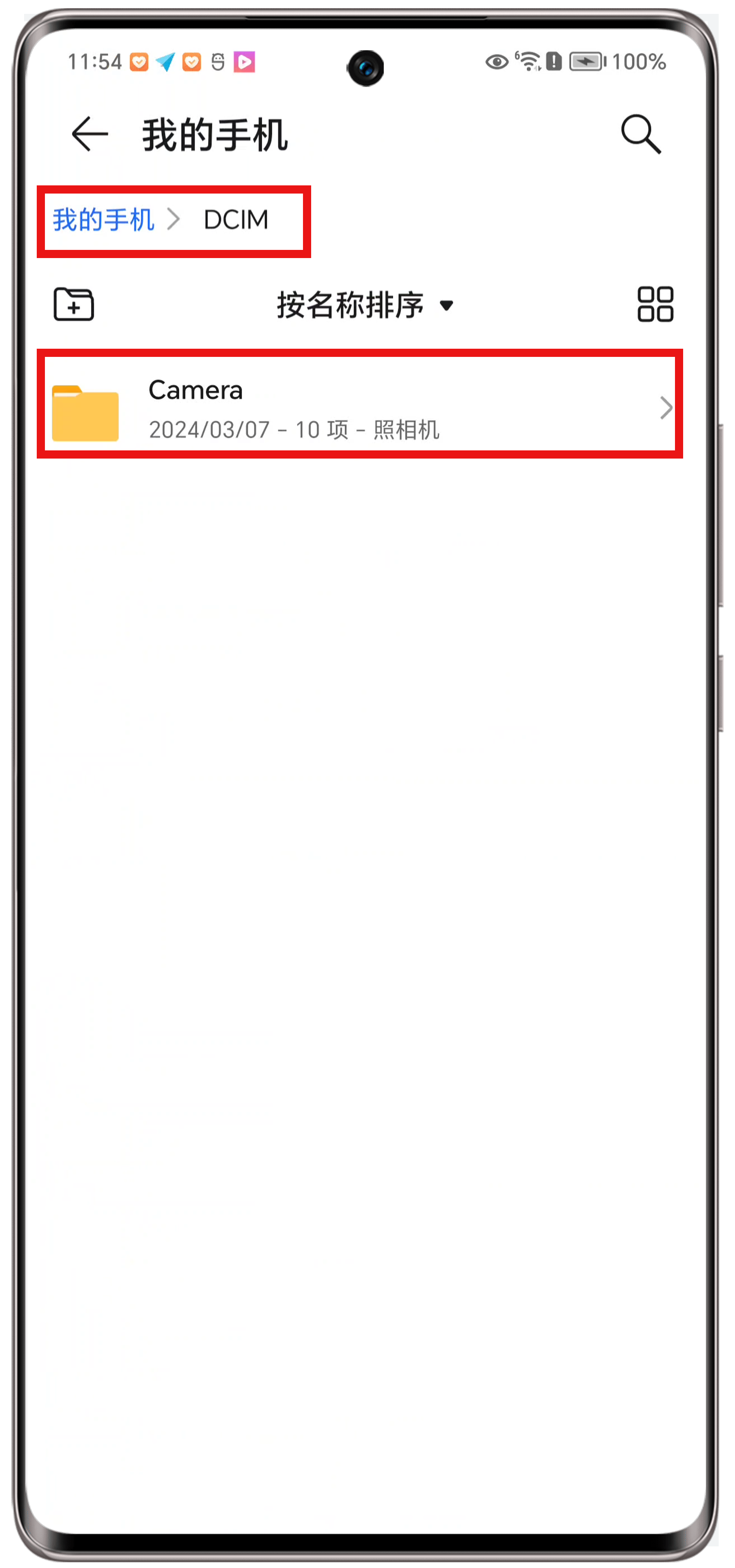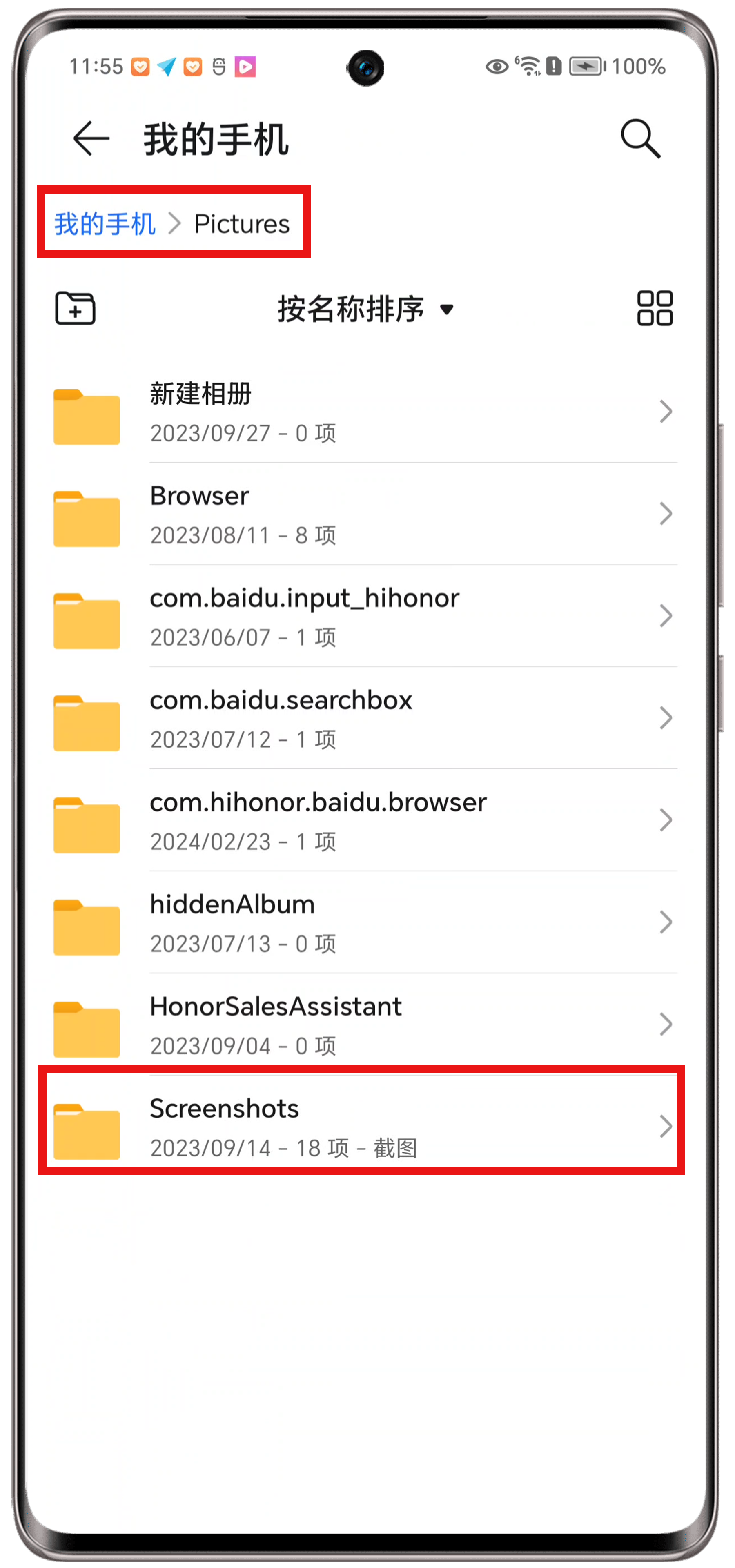| 荣耀手机/平板拍照或截屏后在图库中找不到图片怎么办? | 您所在的位置:网站首页 › 荣耀手机退出 › 荣耀手机/平板拍照或截屏后在图库中找不到图片怎么办? |
荣耀手机/平板拍照或截屏后在图库中找不到图片怎么办?
|
如果您拍照或截屏后在图库中找不到照片,请您按以下方法排查: 1 拍照后是否立即退出了相机由于相机拍照后处理图片需要一定时间,如果在拍照完成后立即退出相机,可能出现图片没有生成导致图片丢失。建议您拍照完成后耐心等待图片处理完成(如果点击相机左下角的小图可以正常查看图片,就代表图片已生成)。 可以进入文件管理中查看图片是否保存成功 拍照照片保存路径:文件管理 > 浏览 > 我的手机DCIM>Camera。 截图保存路径:文件管理 > 浏览 > 我的手机Pictures>Screenshots。
拍照后立即进入图库,显示图片正在加载中,之后图片消失。建议您拍照前清理后台应用。 3 打开相机所有文件管理权限如果关闭了所有文件管理权限,拍照后从相机左下角缩略图进入图库会显示白屏,出现此现象后需进入设置 > 应用 > 权限管理 > 右上角 截屏后打开图库无法看到刚才的截图,需要先打开文件管理,然后再打开相册才能看到,出现此现象后需进入设置 > 隐私 > 权限管理 > 右上角 点击缩略图查看照片时,优先显示的是拍摄时间最晚的一张照片。如果您曾经更改过系统时间,可能存在之前拍摄的照片时间晚于新照片的情况,建议您正确设置系统的日期和时间,以确保拍摄的照片显示正常。 设置方法:进入设置,搜索日期和时间,打开自动设置开关。 6 检查存储卡是否损坏如果手机/平板中已插入存储卡,建议将存储卡取出,然后再次拍照确认。若图库中能看到照片,则说明存储卡已经损坏,状态异常,建议更换新的存储卡。 7 清除图库数据 Magic UI 4.X和5.0:进入设置,搜索进入应用管理,点击右上角 >显示系统程序,在应用列表找到图库/媒体存储/媒体存储设备,分别进入后点击存储 > 删除数据。
Magic UI 6.X/MagicOS 7.X/MagicOS 8.0:进入设置,搜索进入应用管理,点击右上角 >显示系统程序,在应用列表找到图库/媒体存储/媒体存储设备,分别进入后点击存储 > 删除数据。
Magic UI 6.X/MagicOS 7.X/MagicOS 8.0:进入设置,搜索进入应用管理,点击右上角 >,在应用列表找到显示系统程序,在应用列表找到媒体信息库,进入存储>删除数据。
重启手机。 >,在应用列表找到显示系统程序,在应用列表找到媒体信息库,进入存储>删除数据。
重启手机。
注意: 删除图库存储数据会导致相册中我的收藏的图片标记失效,需找到之前收藏的图片重新收藏。 精彩时刻(又名回忆)和发现相册(又名创作)需重新触发相应条件建立,具体操作如下: MagicOS 8.0以前,图库会重新获取数据并分析,在熄屏充电同时电量为50% 以上的情况下,过一段时间后,时刻,发现相册会生成。 MagicOS 8.0以后,图库>相册页尝试多次下拉>点击“立即开始”,分析进度完成后,时刻,发现相册会生成。 |
【本文地址】
公司简介
联系我们